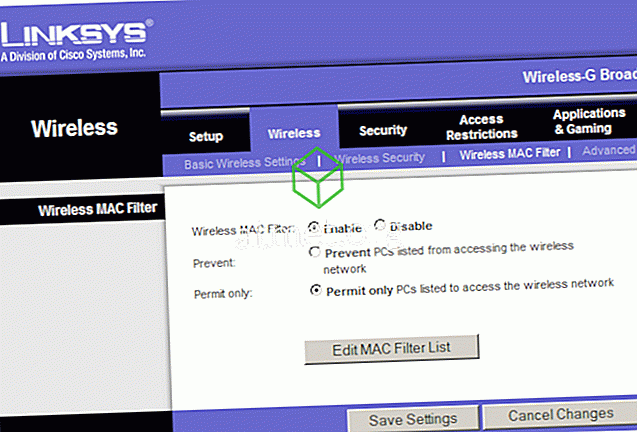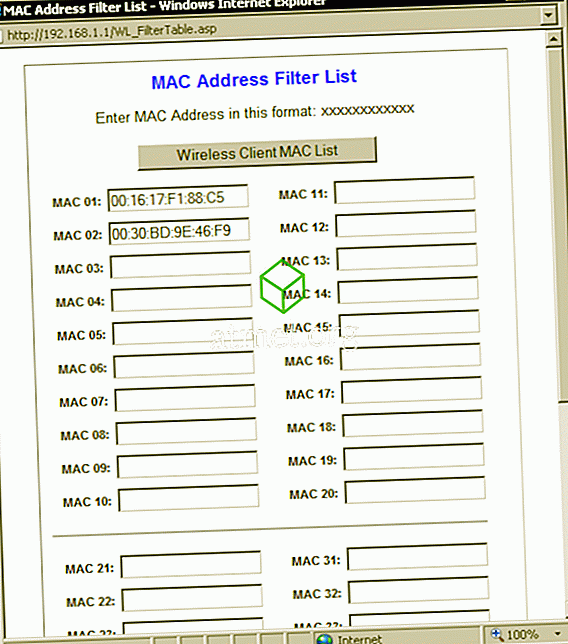У меня дешевый ноутбук с дешевой встроенной беспроводной картой. Что бы я ни пытался, я не могу заставить его работать с защищенным беспроводным соединением. Единственный способ подключения - оставить беспроводное соединение открытым. Это позволяет всем моим соседям участвовать в моей связи.
После того, как я обнаружил, что мой сосед использует мою связь, чтобы делиться торрентами днем и ночью, я решил, что должен что-то выяснить. Сначала я попытался использовать функцию ограничения доступа, но обнаружил, что блокируется только Интернет. Люди все еще могут подключиться к моей сети. Затем я обнаружил, что мой маршрутизатор Linksys WRT54G имеет функцию беспроводного фильтра MAC. Я смог обезопасить свое беспроводное соединение, позволив только определенным MAC-адресам подключаться к маршрутизатору, используя эти шаги.
Более новые маршрутизаторы Linksys
- Войдите в консоль администратора маршрутизатора Linksys через веб-браузер. Обычно он определяется с помощью « 192.168.1.1 » в поле адреса.
- Выберите « Устранение неполадок »> « Таблица клиентов DHCP ». Это предоставляет список компьютеров, которые использовали мое беспроводное соединение.
- Выберите « Беспроводной » на левой панели.
- Выберите вкладку « MAC Filtering ».
- Выберите один из следующих:
- « Запретить доступ для указанных MAC-адресов », если вы хотите заблокировать доступ к определенным MAC-адресам.
- « Разрешить доступ ТОЛЬКО перечисленным MAC-адресам », если вы хотите разрешить доступ к определенным MAC-адресам.
Примечание. Обязательно разрешите MAC-адрес устройства, которое вы используете в данный момент. Также убедитесь, что вы НЕ ОТКАЗЫВАЕТЕ MAC-адрес, который вы используете в данный момент. Вы можете оставить себя без доступа к Интернету и выполнить сброс настроек на маршрутизаторе.
- Выберите кнопку « Добавить MAC-адрес ».
- Введите MAC-адрес, используя двоеточие или тире каждые два символа. (Пример: 00-e0-34-c0-a1-40)
- Выберите « Сохранить », и MAC-адрес будет запрещен или разрешен, как указано в шаге 4.
Старые модели Linksys
- Войдите в консоль администратора маршрутизатора Linksys и выберите « Состояние »> « Локальная сеть »> « Таблица клиентов DHCP ». Это предоставляет список компьютеров, которые использовали мое беспроводное соединение. Я не знаю, какой компьютер использует IP-адрес 192.168.1.101 с MAC-адресом 00: 17: 9A: D0: 03: 3D, мне нужно заблокировать этого парня!
- Я оставил таблицу активных IP-адресов DCHP открытой, а затем снова в консоли администратора нажал « Беспроводной »> « Фильтр беспроводного MAC-адреса ».
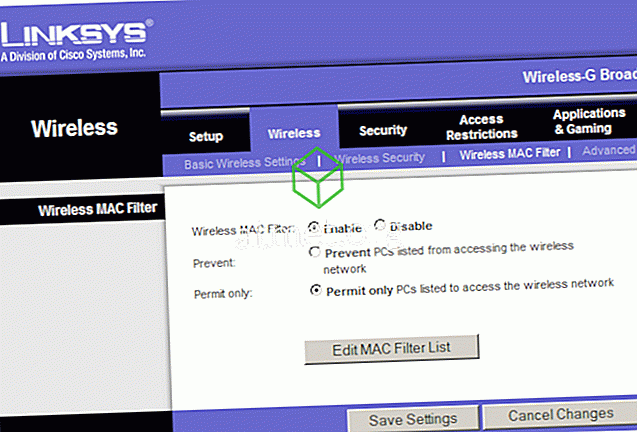
- Нажав « Включить », затем « Только разрешение », вы сможете подключить только определенные MAC-адреса. Затем нажмите « Изменить список фильтров MAC ».
- Добавьте MAC-адреса, которые вы хотите разрешить в своей сети. Обратите внимание, что я отключил MAC-адрес 00: 17: 9A: D0: 03: 3D, потому что я не хочу, чтобы этот чувак подключался к моему маршрутизатору. Но я хочу разрешить другие 2 адреса в таблице активных IP-адресов DHCP. Обязательно прокрутите вниз, чтобы нажать « Сохранить настройки », когда вы закончите.
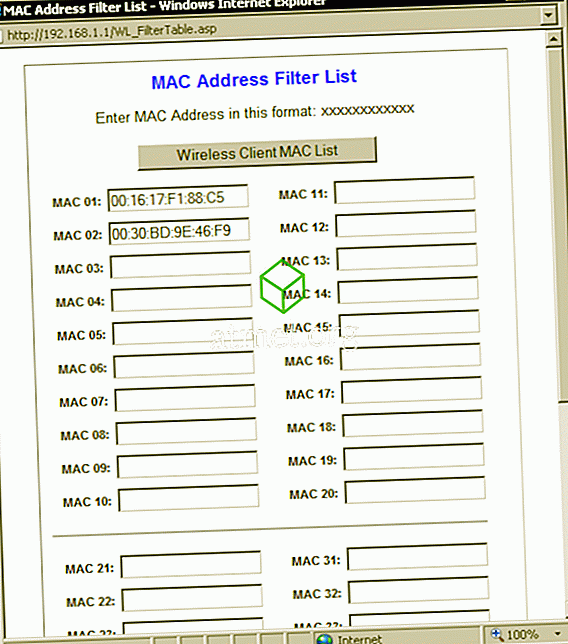
- Снова нажмите « Сохранить настройки » и все! Вы заблокировали людям кражу вашего сетевого подключения на основе MAC-адреса.
Если у вас когда-либо есть посетители, которые хотели бы разрешить на вашем маршрутизаторе, вы можете либо временно установить фильтр MAC-адресов на Отключено, либо добавить их MAC-адрес в этот список.